作为一款备受欢迎的手机品牌,Vivo不断推出新的功能和体验来满足用户需求。VivoX7的最新升级将带来全新的主题体验,让用户能够个性化他们的手机界面。...
2024-01-19 599 网络知识
在当今数字化时代,无线网络成为人们生活中必不可少的一部分。但有时,我们的笔记本电脑可能会遇到无法搜索到Wi-Fi的问题,这将严重影响我们的工作和娱乐体验。本文将提供一些解决方法,帮助你解决笔记本电脑搜不到Wi-Fi的问题。
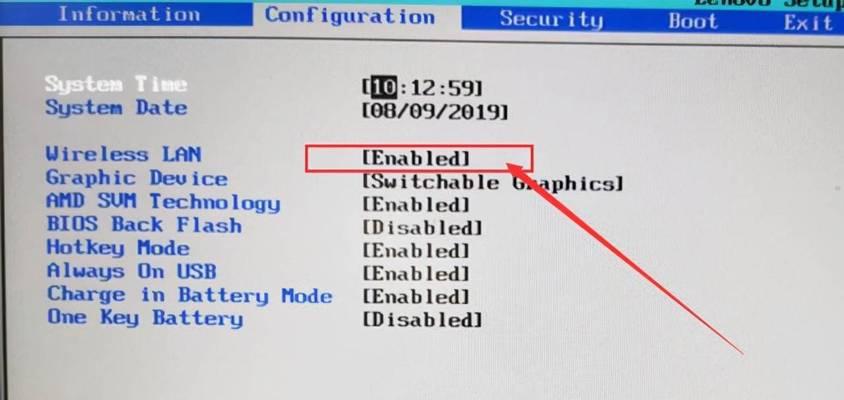
1.Wi-Fi是否已经开启——检查笔记本电脑的Wi-Fi开关是否打开,通常位于键盘上方的功能键中,按下Fn和对应的Wi-Fi图标键开启Wi-Fi。
2.检查Wi-Fi驱动程序——在设备管理器中查找并更新无线网卡驱动程序,确保其正常工作。
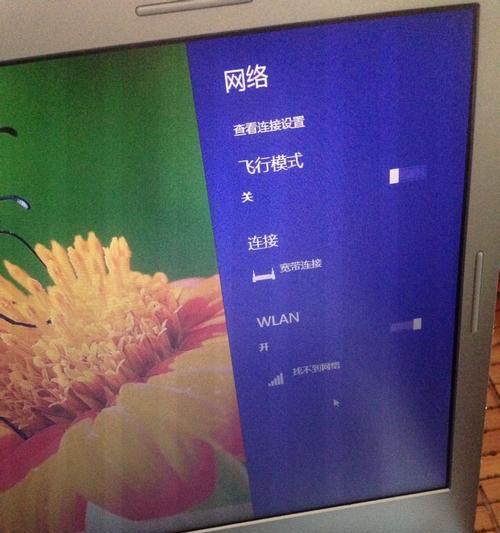
3.重启无线路由器——尝试重启无线路由器以解决可能的设备冲突或网络故障。
4.检查Wi-Fi信号强度——检查笔记本电脑周围的Wi-Fi信号强度,可能需要移动至信号更强的区域。
5.刷新网络设置——打开网络和共享中心,点击“更改适配器设置”,右键点击无线网络连接,选择“禁用”后再次启用。
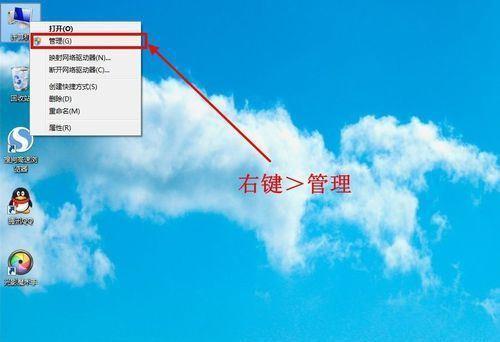
6.清除DNS缓存——打开命令提示符,输入“ipconfig/flushdns”命令,清除DNS缓存。
7.确认Wi-Fi名称和密码——检查无线路由器上的Wi-Fi名称和密码是否正确,确保笔记本电脑输入正确的信息。
8.使用网络故障排除工具——运行Windows自带的网络故障排除工具,它可以自动检测并解决一些常见的网络问题。
9.禁用安全软件防火墙——暂时禁用安全软件的防火墙功能,以确定是否会对无线网络连接产生干扰。
10.更改无线频道——登录无线路由器管理页面,尝试更改无线频道,避免与其他设备产生干扰。
11.更新操作系统——确保笔记本电脑的操作系统及相关驱动程序是最新的,可以通过Windows更新或官方网站下载更新包。
12.检查硬件故障——如果以上方法都无法解决问题,可能是无线网卡硬件故障,需要联系售后服务进行修理或更换。
13.重置网络设置——打开命令提示符,输入“netshwinsockreset”和“netshintipreset”命令,重置网络设置。
14.进行系统还原——如果问题是最近才出现的,可以尝试进行系统还原,将系统恢复到较早的时间点。
15.寻求专业帮助——如果以上方法均无效,建议联系网络服务提供商或笔记本电脑制造商的技术支持寻求进一步的帮助。
笔记本电脑无法搜索到Wi-Fi可能是由多种原因引起的,但我们可以通过检查Wi-Fi开关、驱动程序、信号强度等方面的问题来解决。在遇到无法解决的情况下,我们可以尝试重启路由器、更新操作系统或寻求专业帮助。无论是工作还是娱乐,畅通的无线网络对于我们的生活至关重要,希望这篇文章能够帮助到遇到问题的读者。
标签: 网络知识
相关文章

作为一款备受欢迎的手机品牌,Vivo不断推出新的功能和体验来满足用户需求。VivoX7的最新升级将带来全新的主题体验,让用户能够个性化他们的手机界面。...
2024-01-19 599 网络知识

随着科技的飞速发展,人工智能已经成为改变世界的重要力量。而在人工智能领域,sugarc11作为一种先进的技术,具有许多令人惊叹的功能和应用领域。本文将...
2024-01-19 493 网络知识

在现代社会中,随着科技的发展和网络的普及,手机已经成为人们生活中必不可少的一部分。而手机路由器作为连接互联网的重要设备,设置一个安全的密码显得尤为重要...
2024-01-18 576 网络知识

在计算机技术的不断发展中,CPU频率作为衡量计算机性能的重要指标之一,一直备受关注。而2.0GHz的CPU频率作为一种常见的计算机处理器配置,其性能优...
2024-01-18 867 网络知识

随着技术的飞速发展,处理器作为计算机的核心组件扮演着至关重要的角色。而AMDA107850K处理器作为一款全新的产品,引发了广泛的关注和讨论。本文将对...
2024-01-17 575 网络知识

无论是想成为一名优秀的程序员、设计师,还是希望提升自己在工作中的技能水平,Victoria教程都是一个不错的选择。Victoria是一位经验丰富的专业...
2024-01-15 671 网络知识
最新评论